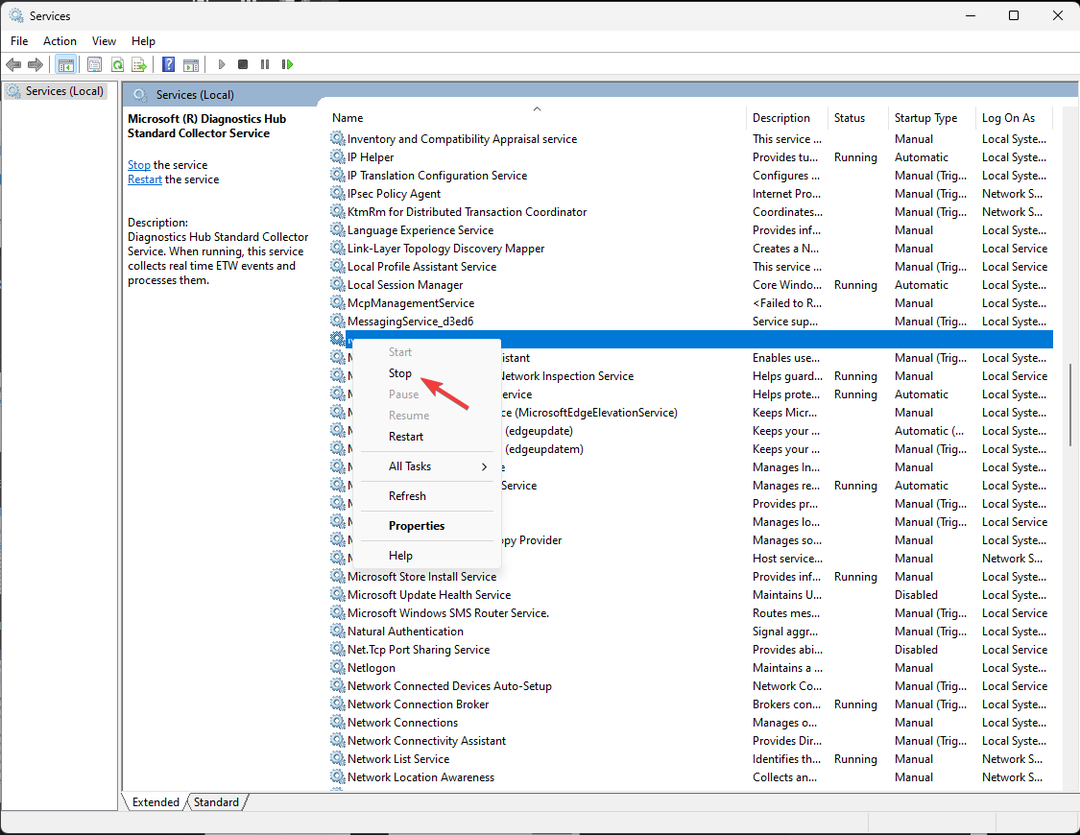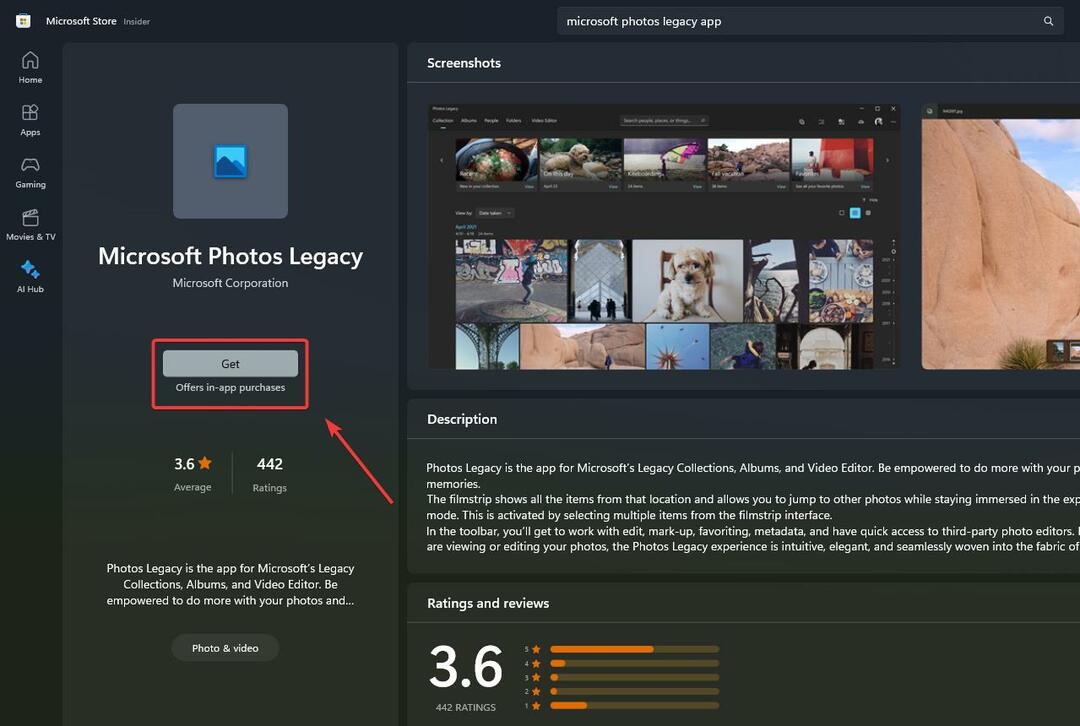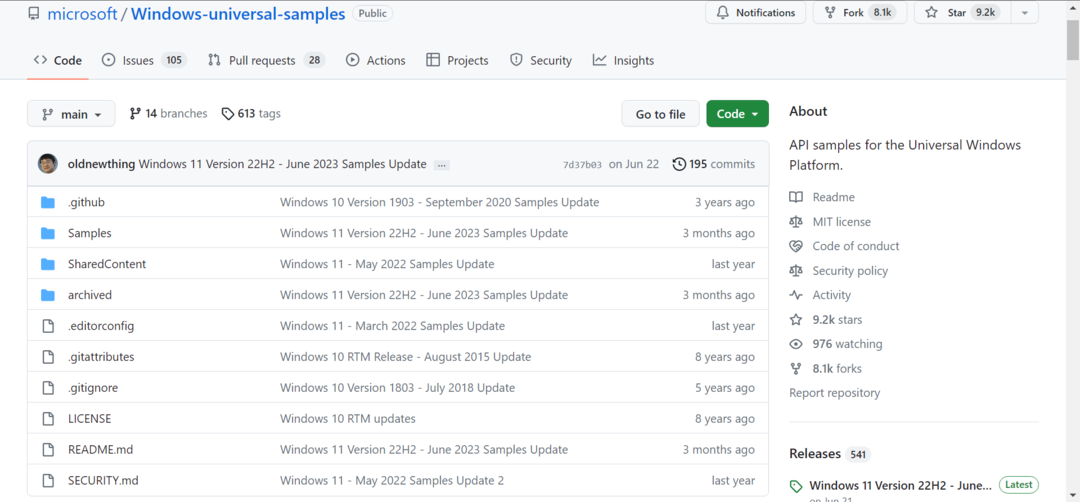video izlemeye mi çalışıyorsun Youtube ancak her seferinde “ belirten bir hata mesajı veriyor.Bir hata oluştu. Lütfen daha sonra tekrar deneyiniz“? Sorun buysa, daha fazla endişelenmenize gerek yok. Bu sorun genellikle aksaklıklar veya reklam engelleyicilerin yoğun kullanımı nedeniyle olur. Daha basit çözümlerin işe yarayıp yaramadığını kontrol etmek için önce bu kolay geçici çözümleri izleyin. Olmazlarsa, sorununuzu çözmek için kapsamlı çözümlere dönün.
Geçici çözümler–
1. Bazen aksaklıklar/hatalar bu soruna neden olur. Tekrar başlat tarayıcı penceresi ve sorun çözülecektir.
2. Videoyu diğer tarayıcıları kullanarak oynatmayı deneyin.
Tarayıcıyı yeniden başlatmak işe yaramadıysa, bu kolay düzeltmeleri deneyin.
Fix-1 Chrome'da donanım hızlandırmayı kapatın-
Donanım hızlandırmayı kapatma Krom işinize yarayabilir.
1. Bir aç Google Chrome pencere.
2. bir gördüğünüzde Google Chrome pencere, üzerinde sağ el yan, ' üzerine tıklayınüç nokta‘
3. Ardından, “Ayarlar“.

4. Bundan sonra yapmanız gereken aşağı kaydırmak ve ardından “ileri“.

5. Sonra sistem, Emin ol "hazır olduğunda donanım hızlandırmasını kullan"ayarları"Kapalı“.
6. Tıklamak "yeniden başlat” için tekrar başlat senin tarayıcın.
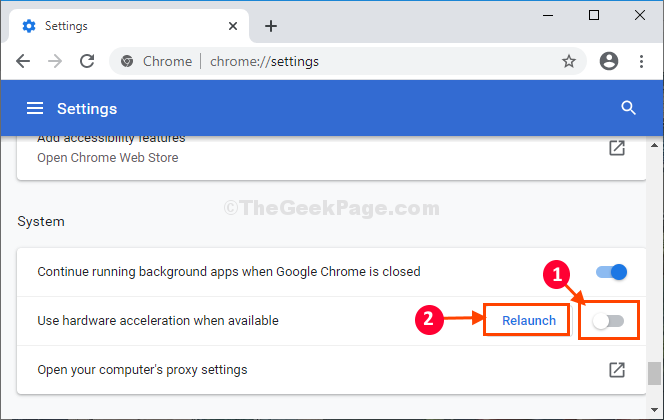
Tarayıcı yeniden başlatıldığında, oynatmayı deneyin. Youtube tekrar video.
Gayet iyi oynayacak.
Düzeltme-2 Videoyu gizli modda oynatın-
Videoyu gizli modda oynatmak bir geçici çözüm sağlayabilir.
1. Açık Google Chrome pencere.
2. Ardından, ' üzerine tıklayınüç nokta' ve " üzerine tıklayınYeni gizli mod“.
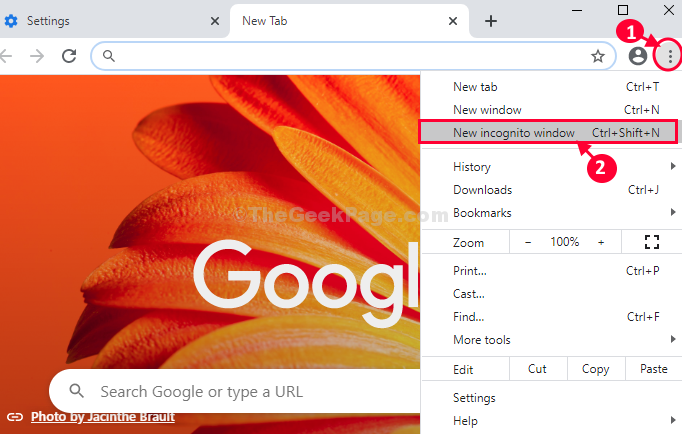
Gizli modda yeni bir pencere açılacaktır.
Açık Youtube ve videoyu bu modda oynatmayı deneyin.
Fix-3 Reklam engelleyici uzantısını devre dışı bırakın-
devre dışı bırak Reklam engelleyici tarayıcınızdan.
1. Açık Google Chrome bilgisayarınızda. Açık Youtube ve ardından videoyu oynatmayı deneyin.
3. şimdi, sağ tık reklam engelleyici uzantısında (adres çubuğunun hemen yanında olmalıdır) ve ardından "Chrome'dan sil, Chrome'dan kaldır…“.
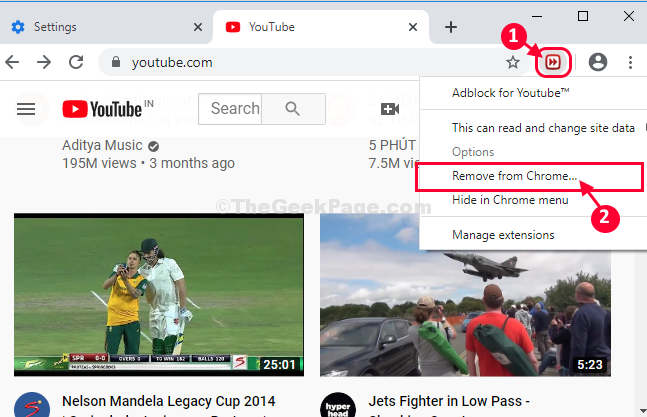
4. Şimdi, "Kaldırmak” reklam engelleyiciyi tarayıcıdan kaldırmak için.
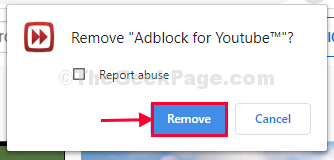
yeniden başlat Google Chrome pencere.
Videoyu tekrar oynatmayı deneyin.
Düzeltme-4 YT url'sinin sonuna "?disable_polymer=true" ekleyin
Yeni katmanı devre dışı bırakma Youtube birçok kullanıcıya yardımcı olduğu için işe yarayabilir.
1. Açık Google Chrome tarayıcı.
2. Aç Youtube Oynatmaya çalıştığınız video.
3. şimdi, kopyalamakbu bayrak ve yapıştırmakurl'nin sonunda Youtube video ve vuruş Giriş.
?disable_polymer=true
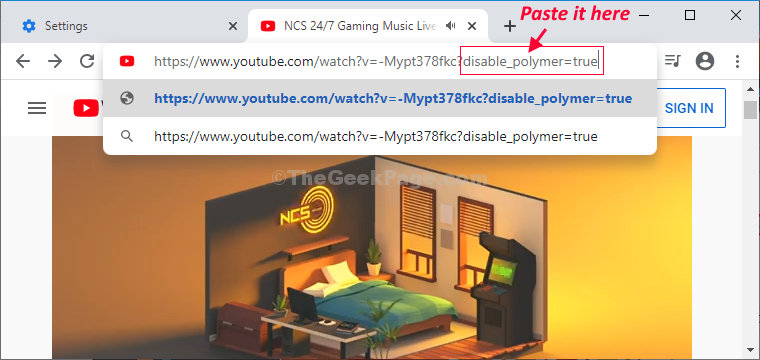
Sayfa yeniden yüklenecek ve Youtube video oynatılacaktır.